Descubra como pode analisar eficazmente as classificações de vendas no Excel para identificar os seus principais vendedores e os vendedores lentos. Neste guia, explicarei passo a passo como analisar os números de vendas sem ter de ordenar a sua lista manualmente. Com as funções certas, pode gerar fácil e rapidamente os resultados pretendidos, mantendo uma visão clara dos seus produtos.
Principais resultados
- As funções MIN e MAX permitem-lhe determinar rapidamente os melhores e os piores valores de vendas.
- A utilização de RANG, KGRÖSST e KKLEINST permite-lhe analisar com precisão as posições de venda.
- O SVERWEIS é crucial para ligar a informação relacionada com o produto aos valores de vendas.
Instruções passo a passo
Inserção de valores de vendas num documento Excel
Em primeiro lugar, é necessário um quadro com os valores de vendas. Crie um novo ficheiro no Excel e dê-lhe o nome de "Sales Rank.xlsx". Introduza os valores de vendas e os produtos correspondentes nas colunas para ter uma visão geral clara. No nosso exemplo, temos produtos como telemóveis, televisores e lâmpadas e os respectivos valores de vendas.
Utilizar as funções MAX e MIN
Para determinar automaticamente as melhores e piores classificações, utilizamos as funções MAX e MIN. Em primeiro lugar, dê um nome aos seus valores de vendas para que possa trabalhar mais facilmente nas fórmulas. Por exemplo, pode definir o intervalo dos seus valores de vendas como "valores de vendas".
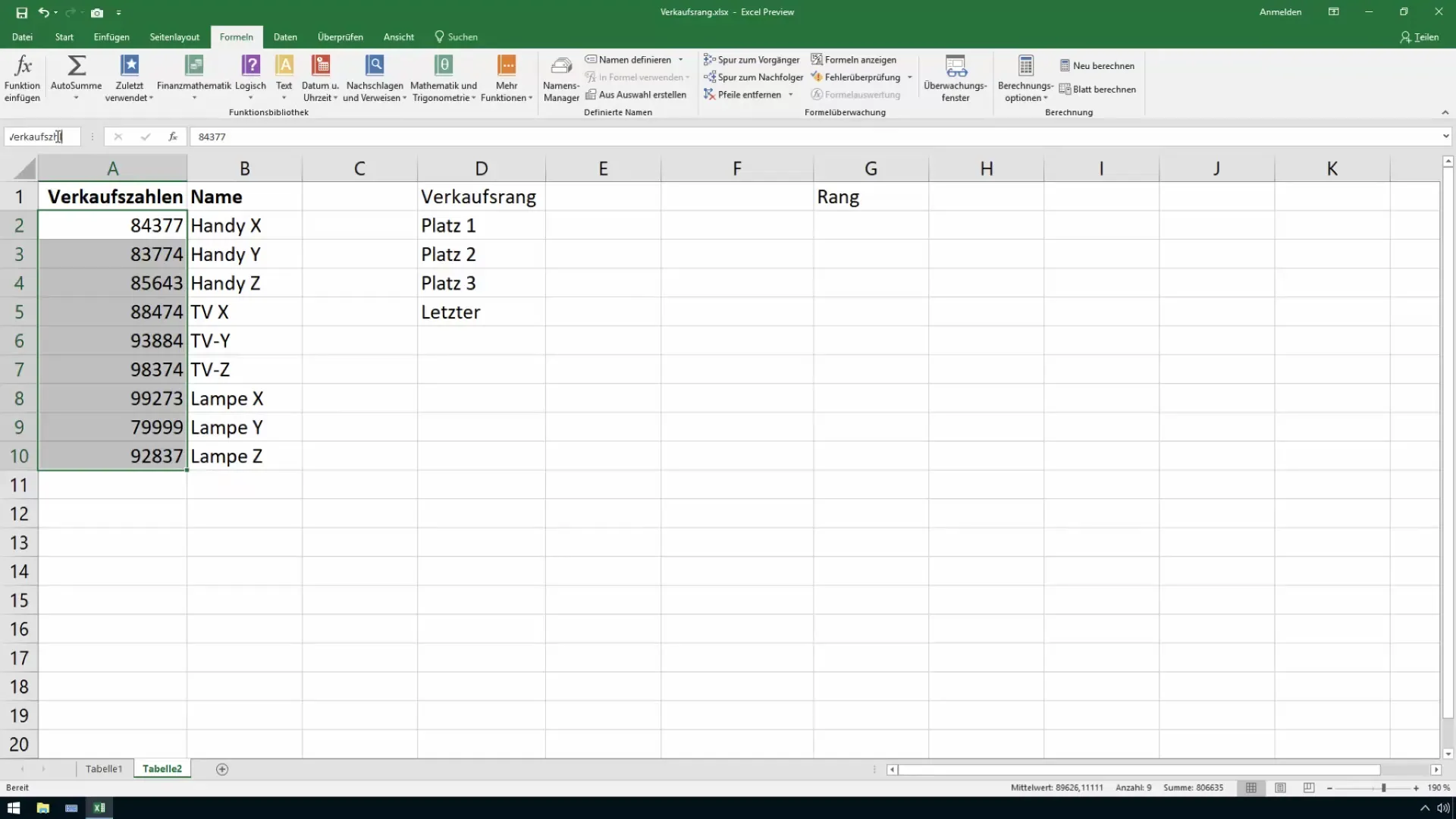
Agora pode utilizar a fórmula "=MAX(valores de vendas)" numa célula. Isto produz o valor de vendas mais elevado, ou seja, o 1º lugar.
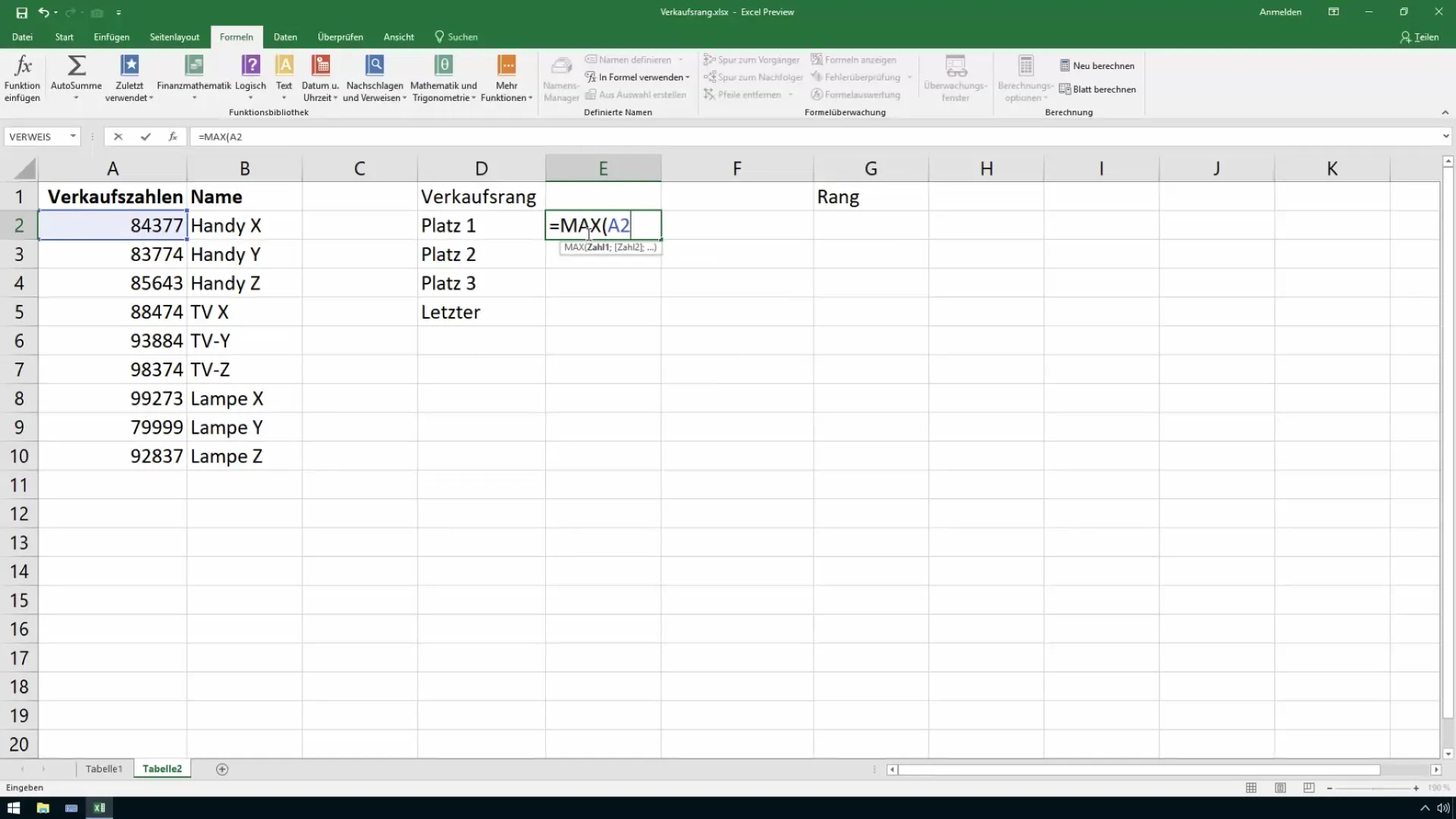
Para obter o valor de vendas mais baixo, escreva "=MIN(valores de vendas)". Agora pode ver facilmente qual é o número mais baixo e, portanto, ocupa o 9º lugar.
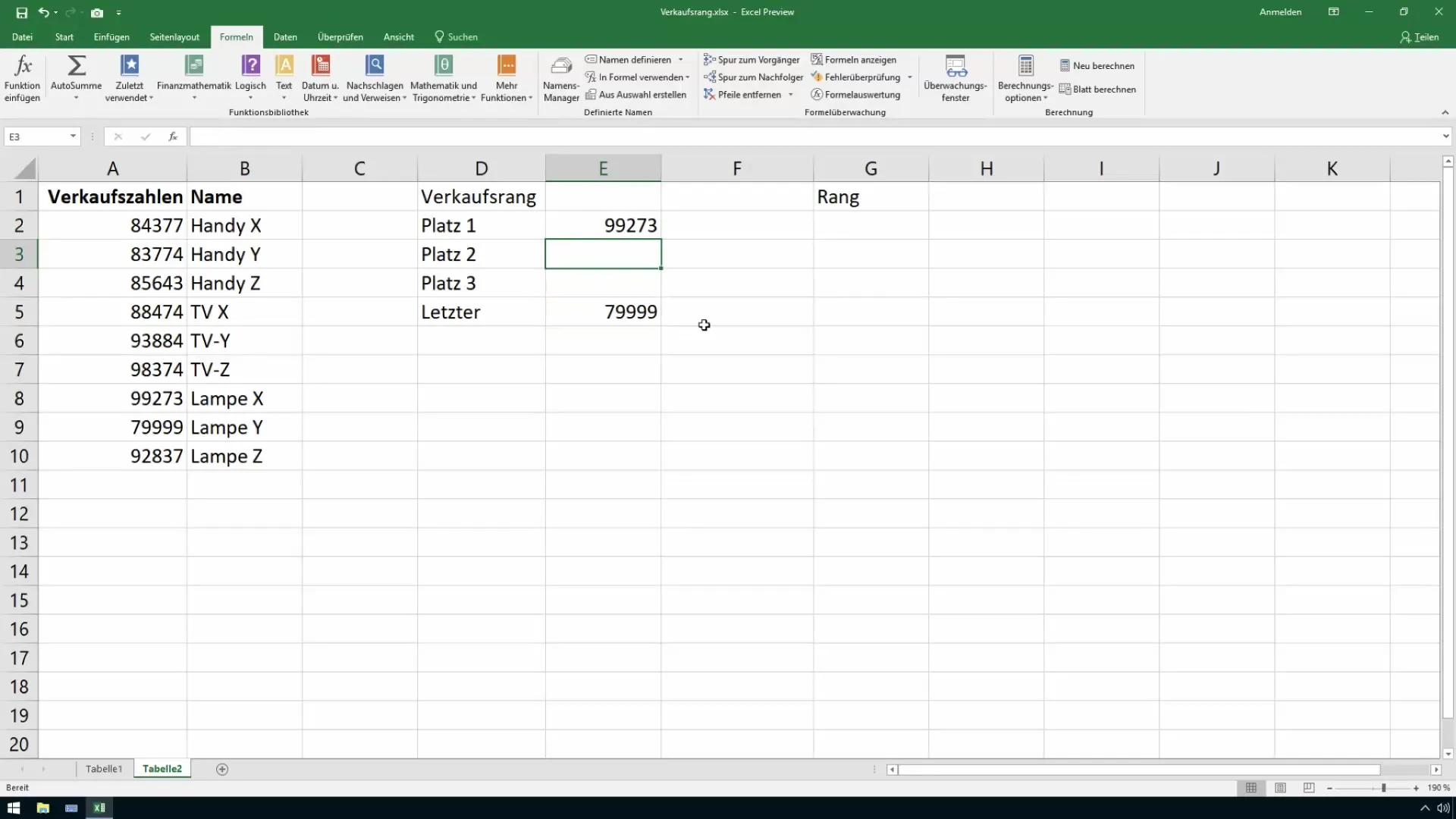
Determinar as classificações com KGRÖSST e KKLEINST
Pode utilizar a função KGRÖSSTE para determinar não só o melhor valor de vendas, mas também o segundo e terceiro lugares. Basta introduzir "=KGRÖSSTE(valores de vendas;2)" para o segundo lugar e "=KGRÖSSTE(valores de vendas;3)" para o terceiro lugar. O mesmo se aplica a KKLEINSTE para determinar os piores valores de vendas.
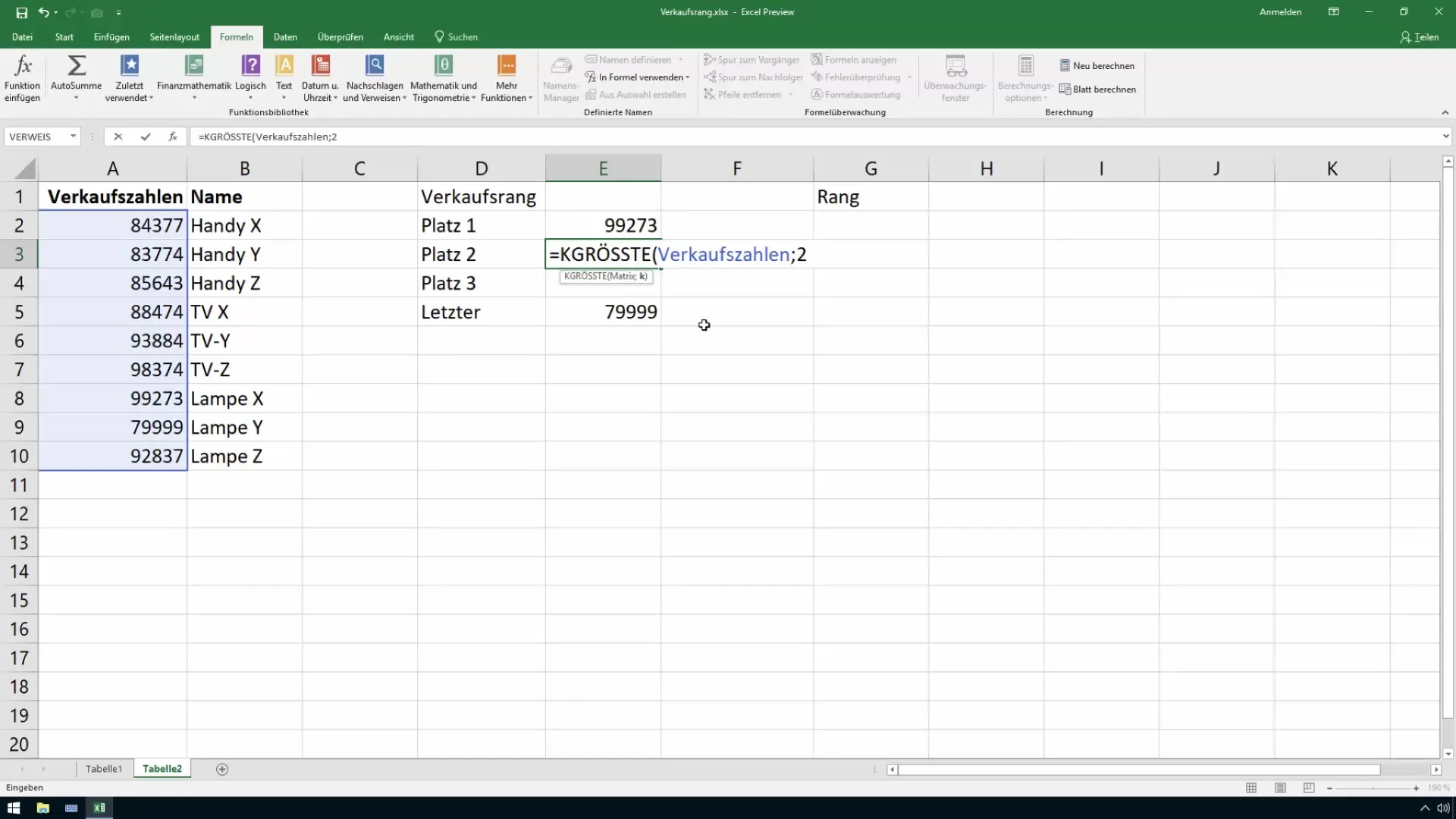
Se arrastar estas fórmulas para baixo, pode rapidamente listar todas as classificações numa coluna.
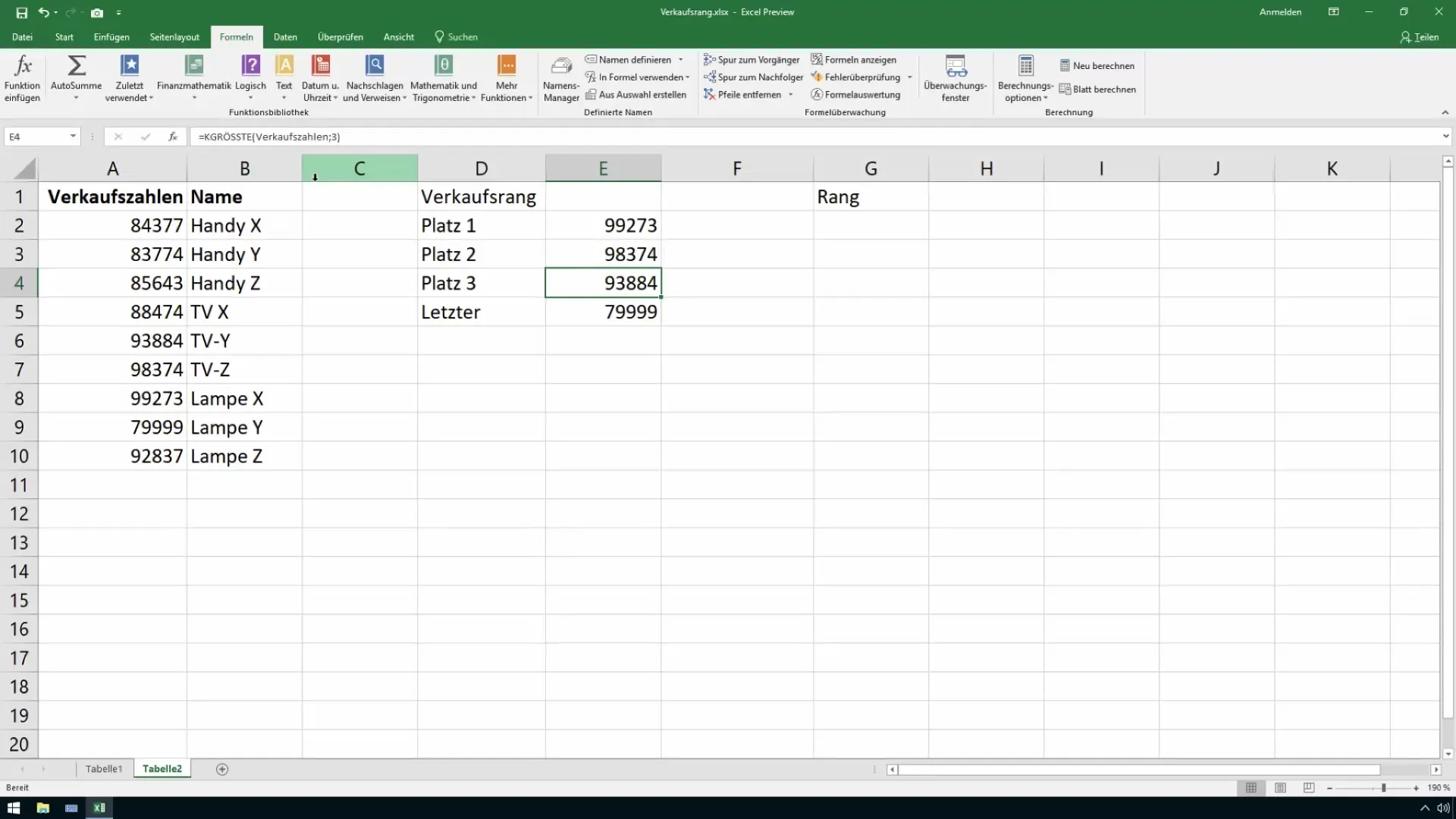
Atribuir os produtos às classificações
Para atribuir os produtos às classificações determinadas, efectue um PROCV. A sintaxe é a seguinte: "=SLOOKUP(MAX(valores de vendas);A2:B10;2;FALSE)". Neste caso, está a procurar o valor de vendas mais elevado na sua matriz de pesquisa, que é composta pelos valores de vendas e pelos nomes dos produtos correspondentes.
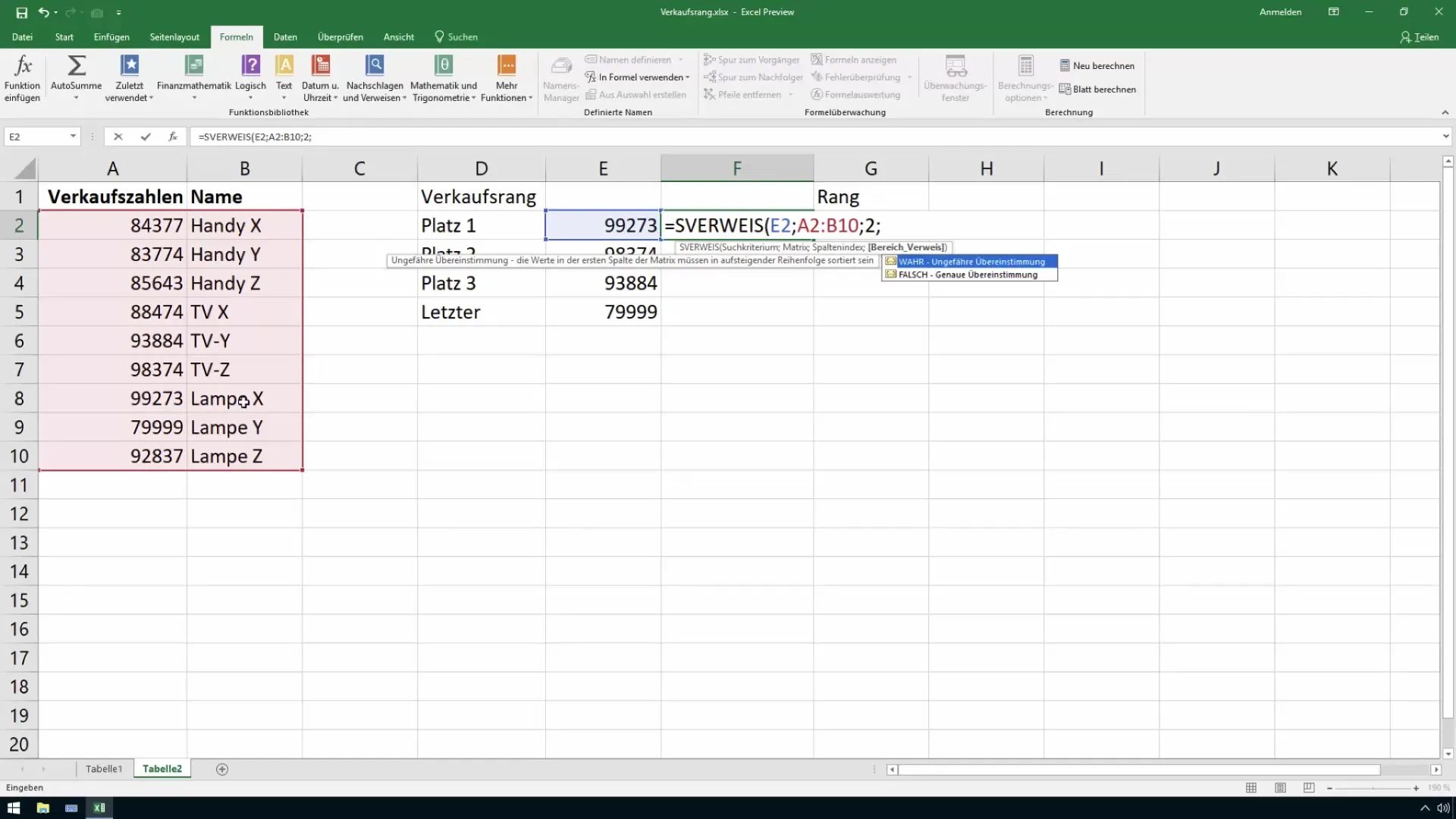
Arraste a tecla SHIFT para baixo para ver os nomes dos produtos para todos os valores de vendas introduzidos.
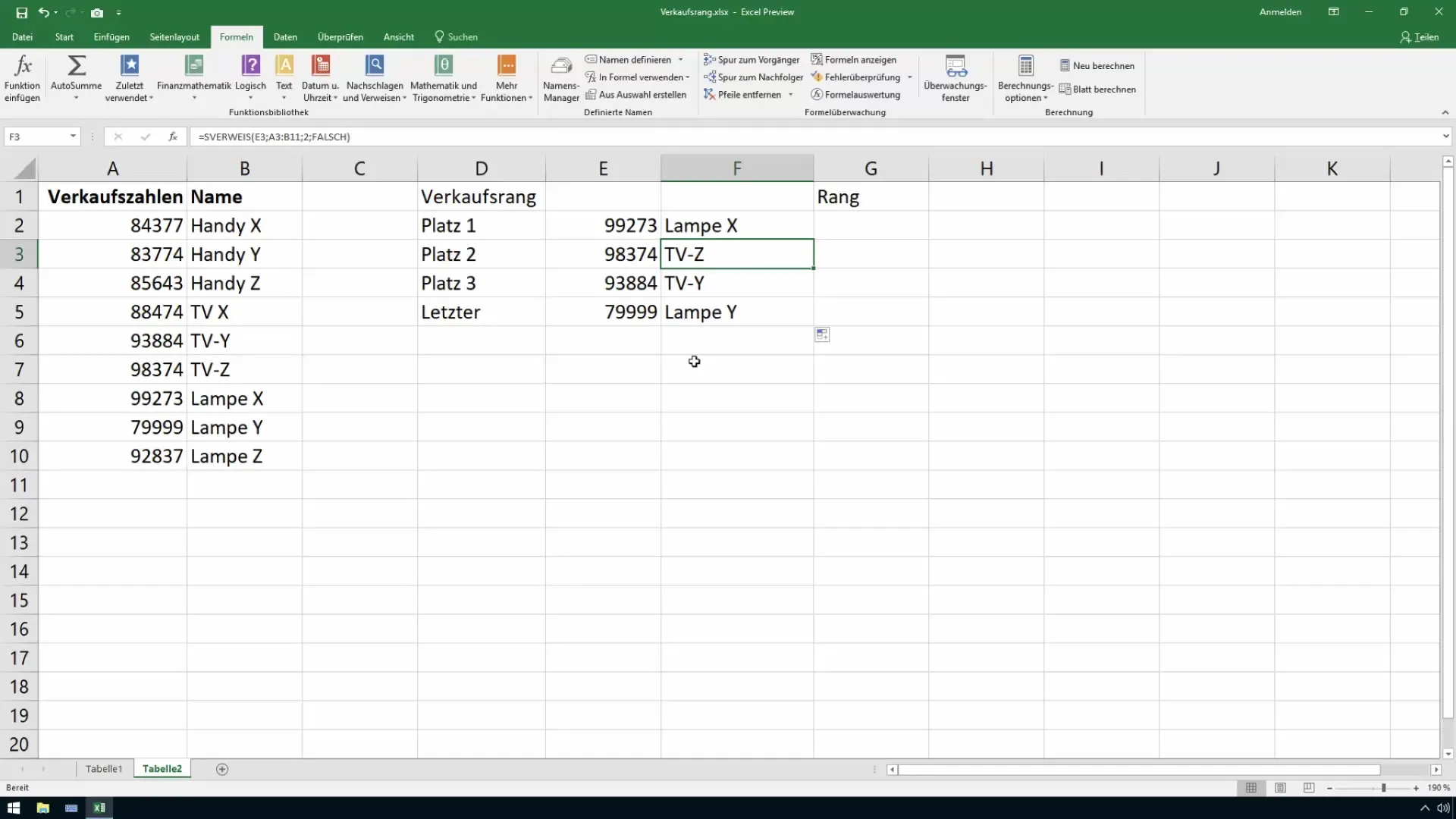
Ordenar fileiras
Outra forma de apresentar claramente os valores de vendas é ordenar as classificações. Utilize a função "=RANG(number;sales figures;0)" para determinar a classificação dos valores de vendas. Defina a opção do terceiro argumento como 0 para ordenar a ordem do maior para o menor.
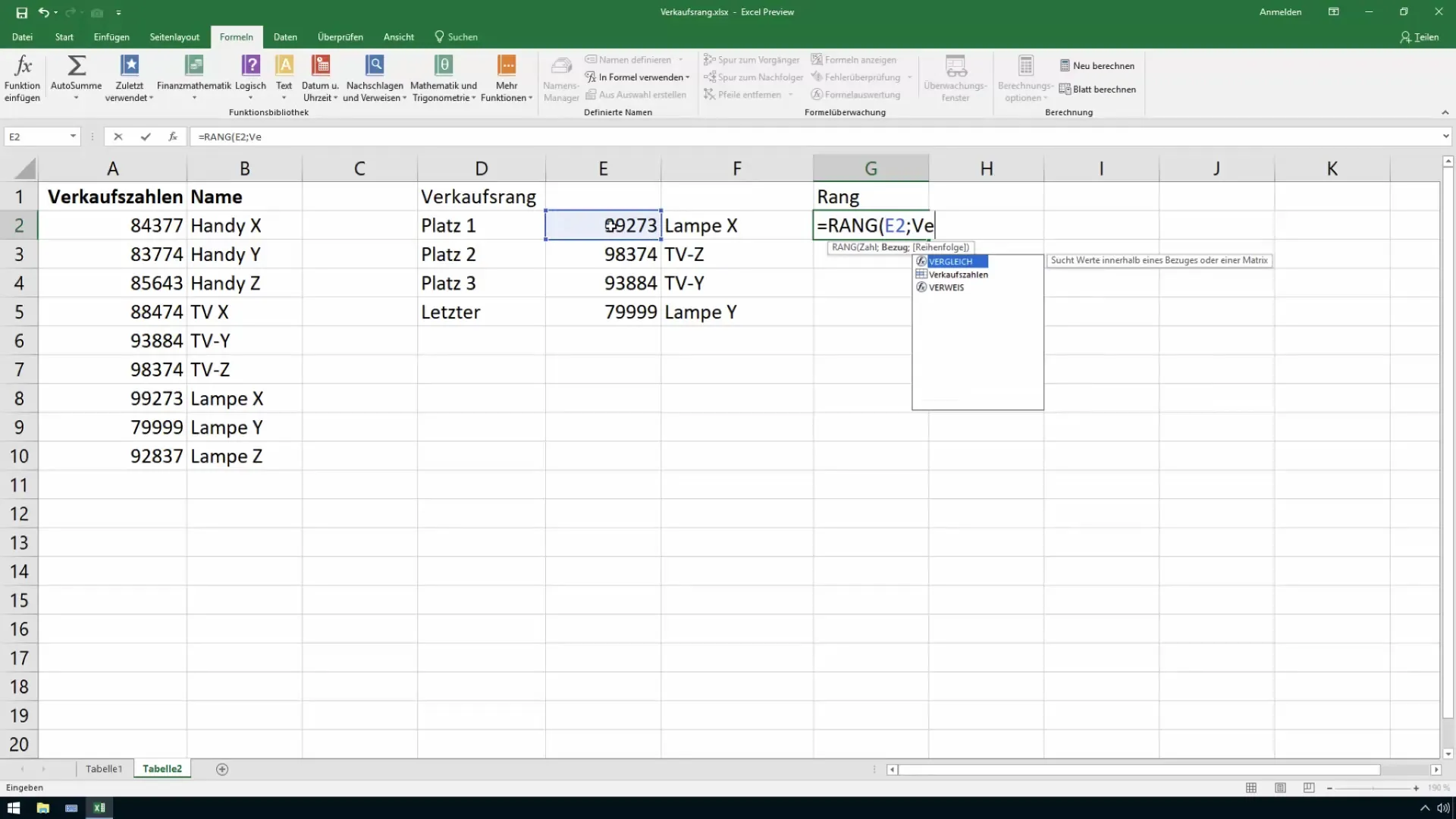
Se pretender ordenar as classificações por ordem crescente, altere o último argumento para 1. Agora pode ver quais os produtos com os valores de vendas mais baixos.
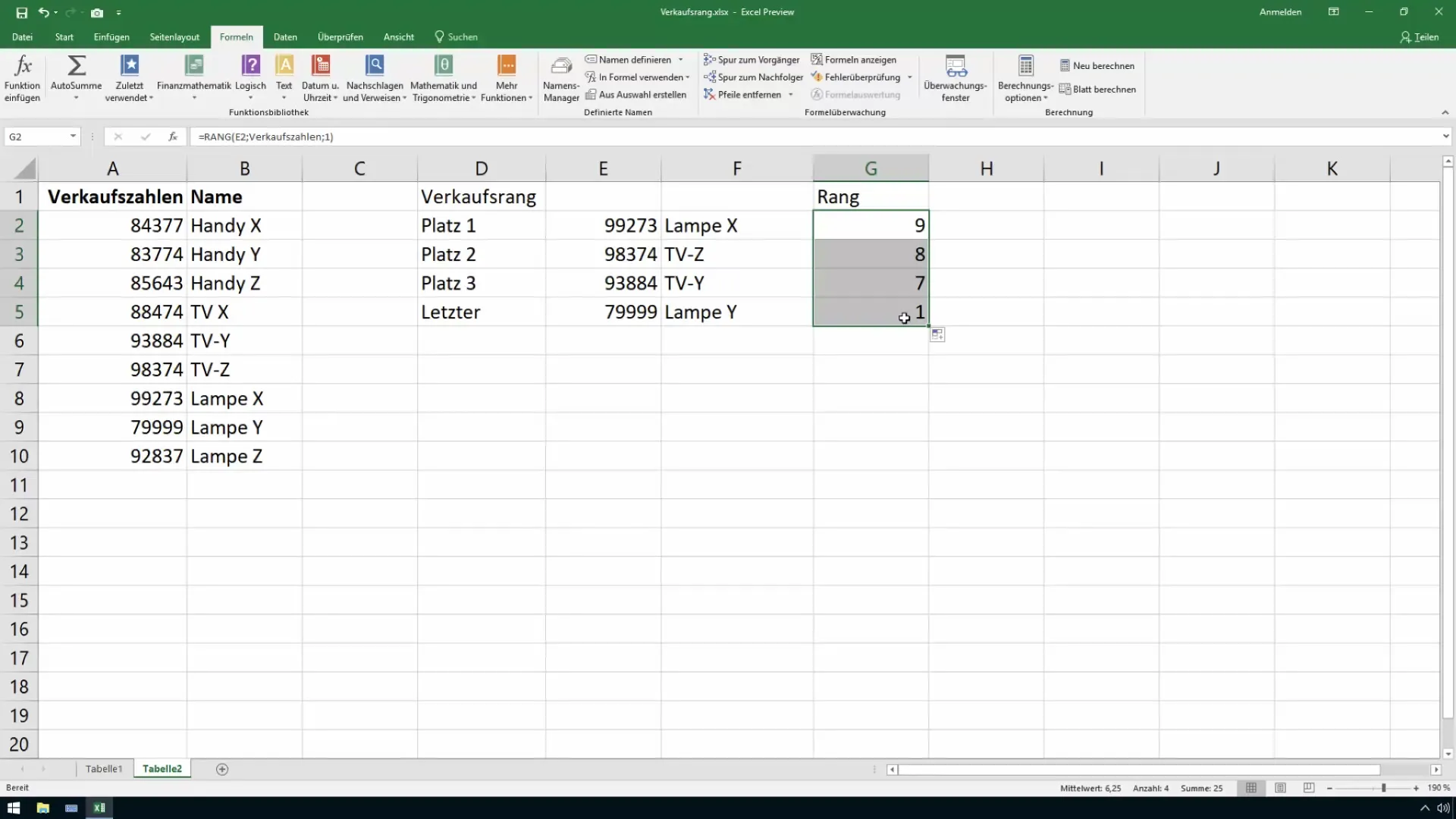
Resumo
Neste guia, aprendeu a avaliar e ordenar automaticamente os números de vendas utilizando o Excel. Funções como MÁX, MÍN, MAIOR, MENOR e MAIS FRACO dão-lhe uma visão geral rápida dos produtos mais vendidos e dos menos vendidos. Utilize estas técnicas para analisar os seus dados de vendas de forma mais eficaz e tomar decisões informadas.


